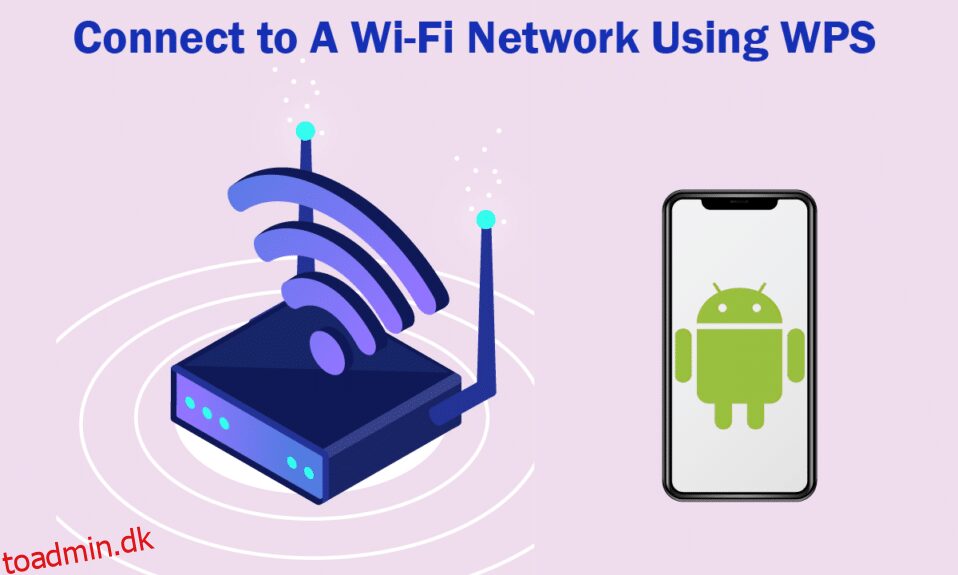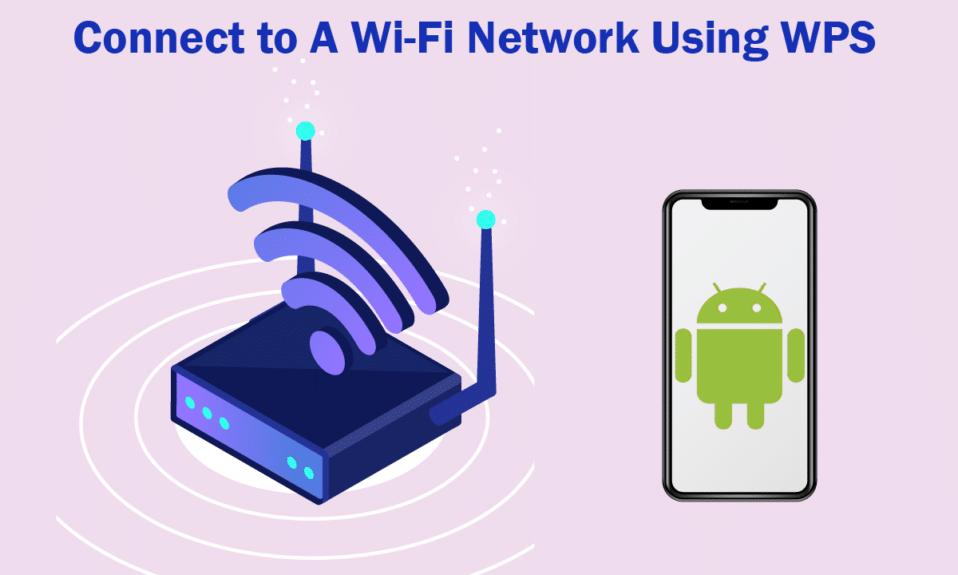
Hvis du foretrækker at oprette forbindelse til det trådløse netværk nemmere, så foreslås det at oprette forbindelse til Android WPS. Det siges, at denne funktion ikke er tilgængelig i WPS Android 9-version. Denne artikel hjælper dig med at oprette forbindelse til WPS-trykknappen Android.
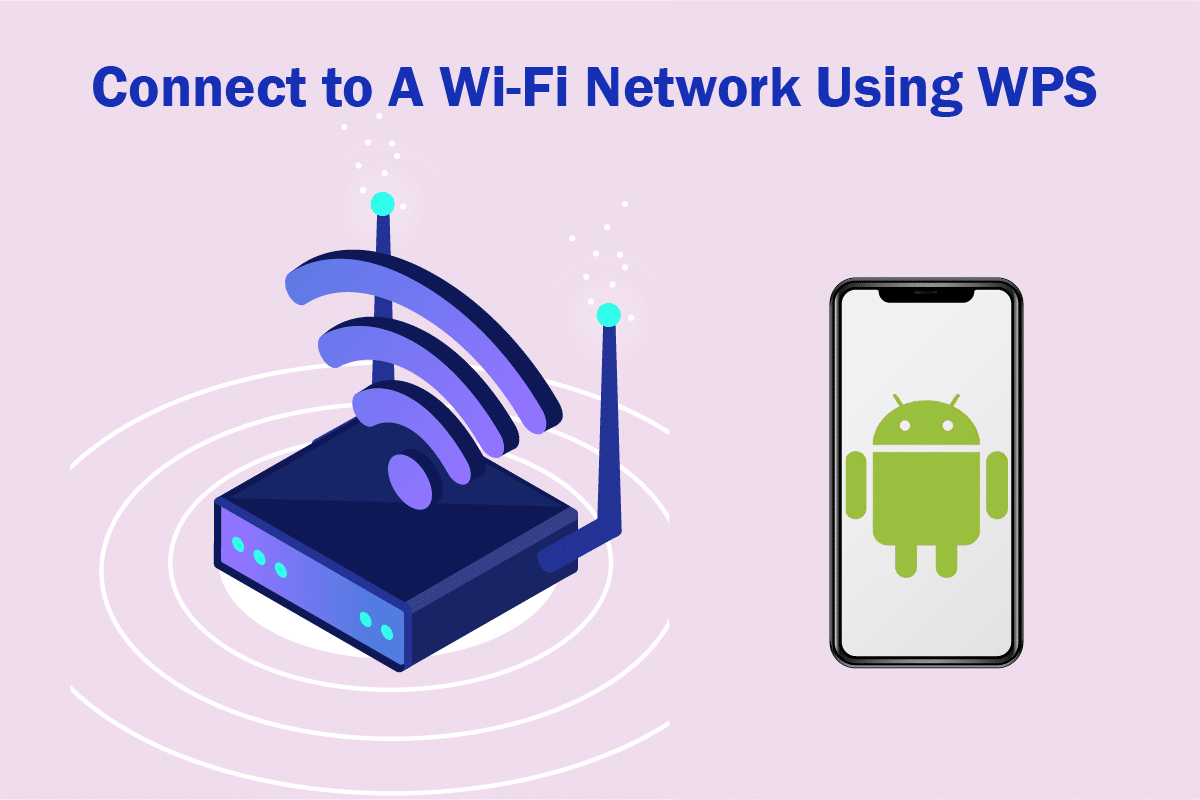
Indholdsfortegnelse
Sådan opretter du forbindelse til WiFi-netværk ved hjælp af WPS på Android
Wi-Fi Protected Setup, forkortet til WPS, gør en forbindelse mellem routeren og enheden hurtigere og nemmere. Det blev introduceret i 2006 af Cisco. Det er en netværkssikkerhedsstandard, der fungerer til trådløse netværk, der er krypteret med en adgangskode. Men disse adgangskoder skal være krypteret med WPA Personal eller WPA2 Personal sikkerhedsprotokoller. Denne funktion gør det muligt for ejeren af routeren at begrænse fremmede i at bruge deres trådløse netværk. Folk foretrækker denne funktion, fordi dette ikke inkluderer indtastning af lange adgangskoder, mens de opretter forbindelse. Der er fire forskellige tilstande som
- Trykknap,
- PIN,
- USB,
- og nærfeltskommunikationstilstande
De sidste to er out-of-band-tilstande, men de to første bruges mest.
Fordele ved WPS
Følgende er fordelene ved at bruge WPS.
- Den konfigurerer automatisk netværksnavnet og sikkerhedsnøglen.
- Det er ikke nødvendigt at kende sikkerhedsnøglen eller adgangskoden til det trådløse netværk.
- Sikkerhedsnøglen er genereret af WPS, hvilket gør den mere sikker.
- Sikkerhedsnøglen er krypteret af Extensible Authentication Protocol.
Ulemper ved WPS
Nedenfor er et par ulemper ved at bruge WPS.
-
Ikke alle enheder eller routere understøtter WPS, det vil sige enheden med WPS Android 9 og mere.
- Man kan ikke oprette forbindelse ved hjælp af WPS, hvis enheden ikke er verificeret med WPS-certificering.
- Det understøtter ikke direkte forbindelser, hvorimod forbindelserne foretages via AP.
Trin til at oprette forbindelse til et Wi-Fi-netværk ved hjælp af WPS
For at tilslutte WPS-trykknappen Android skal du sikre, at:
- Routeren og din mobilversion understøtter WPS-funktionen.
- WPS-knappen på din router er aktiveret.
Følg nedenstående trin for at tilslutte WPS til din enhed.
Bemærk: Da smartphones ikke har de samme indstillingsmuligheder, og de varierer fra producent til producent. Sørg derfor for de korrekte indstillinger, før du ændrer evt. Skærmbillederne brugt i denne artikel er taget fra OnePlus Nord.
1. Start appen Indstillinger på din enhed.
2. Tryk her på indstillingen Wi-Fi og netværk.
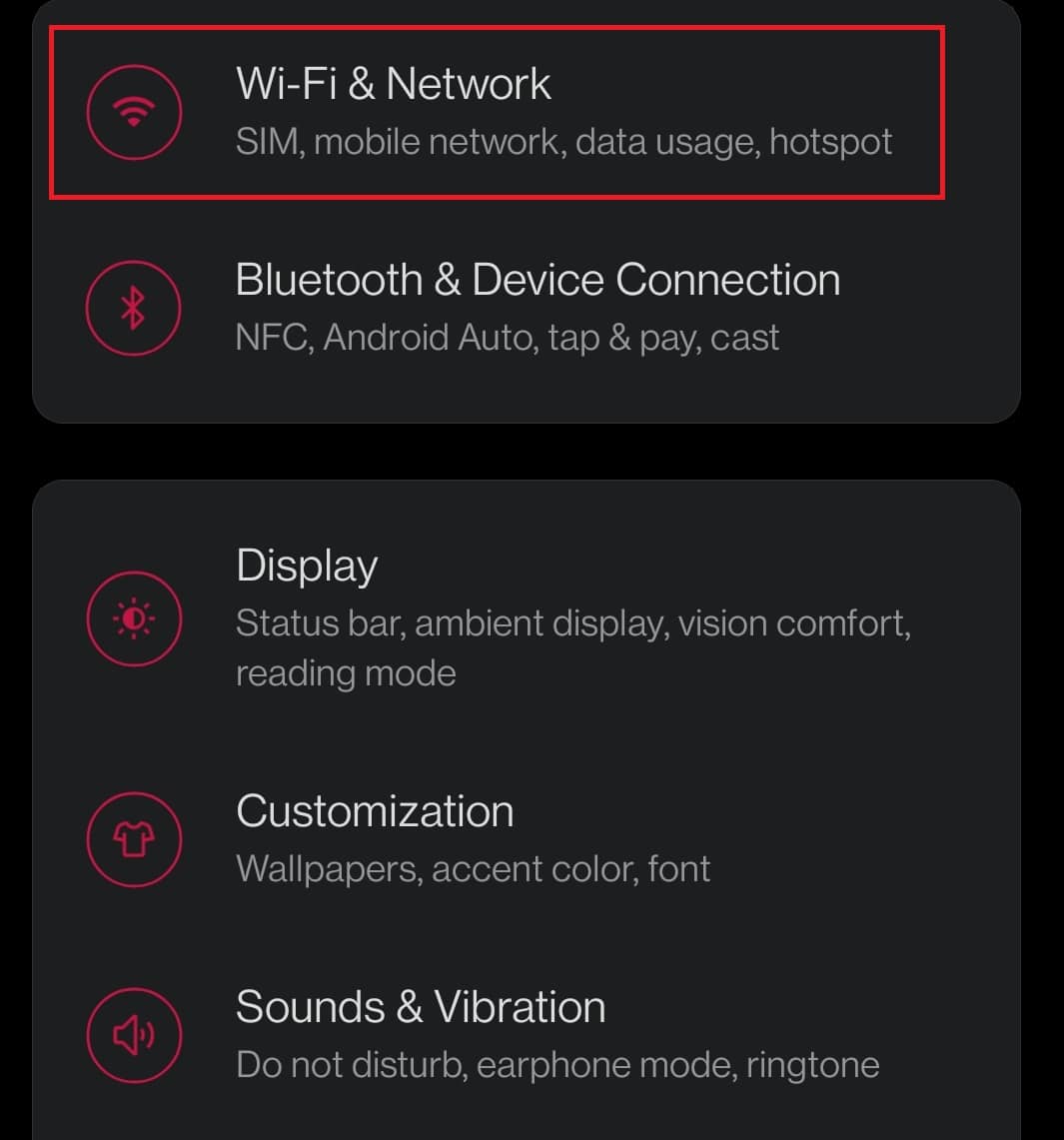
3. Tryk derefter på Wi-Fi-indstillingen.
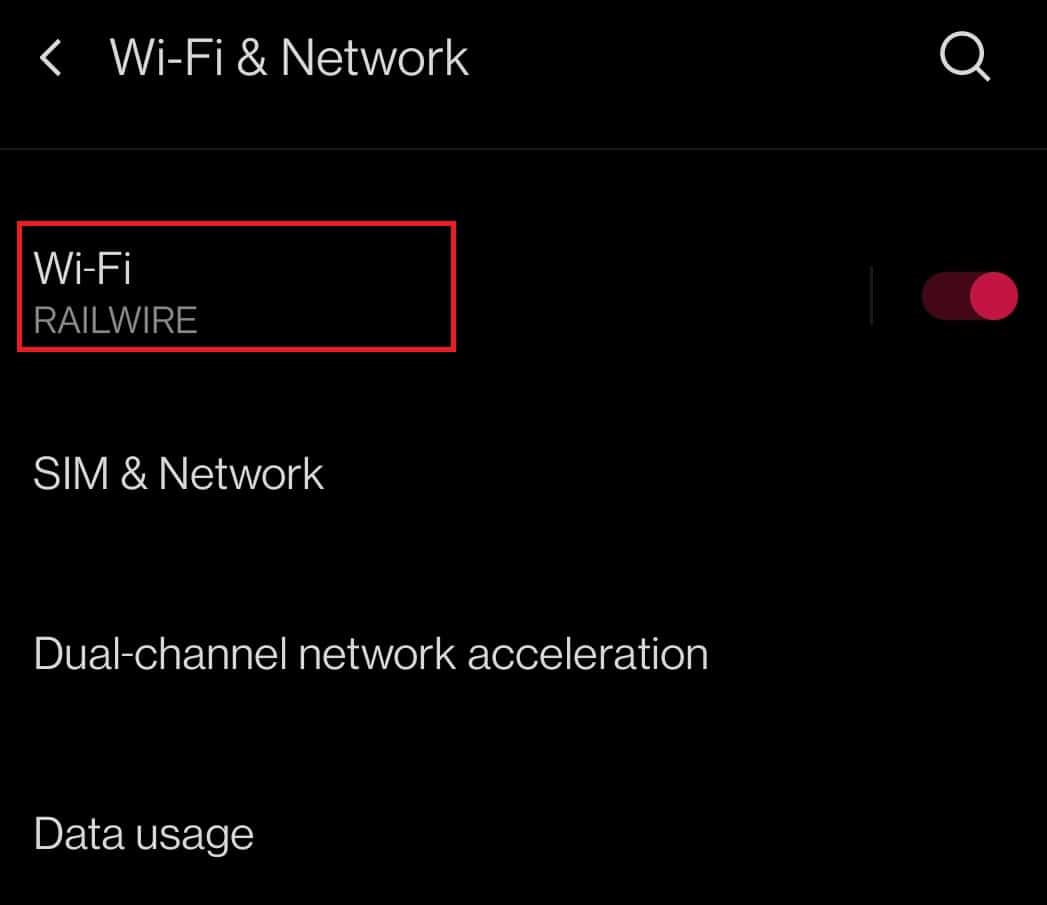
4. Tryk nu på Wi-Fi-præferencer under kategorien Wi-Fi-indstillinger.
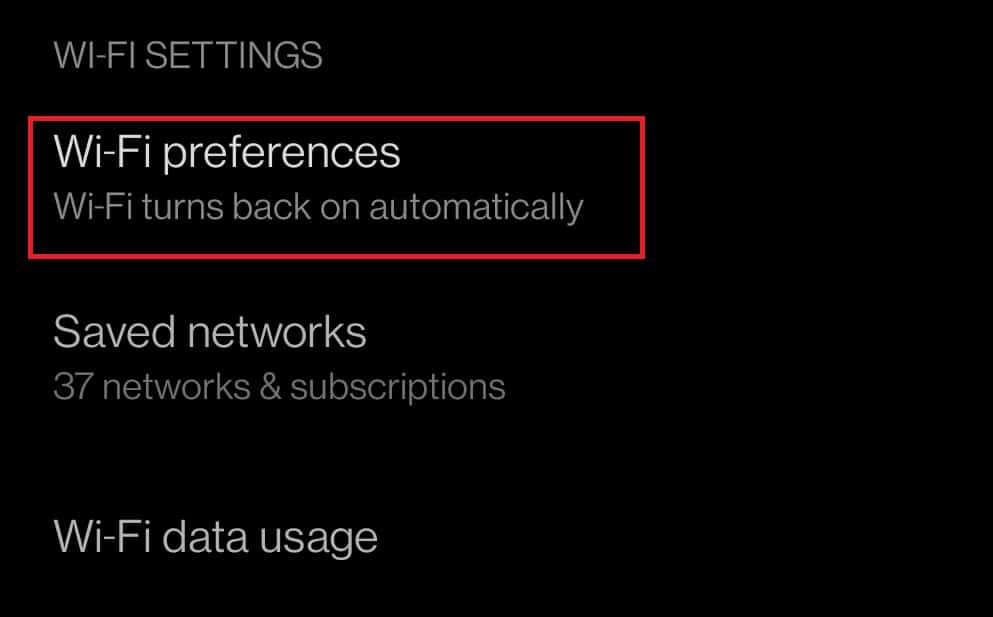
5. Tryk til sidst på WPS Push-knappen.
Bemærk 1: Hvis der ikke er nogen WPS-knap på din Android-enhed, skal du trykke på WPS Pin Entry for at oprette forbindelse ved hjælp af en ottecifret pin i routerens kontrolpanel.
Bemærk 2: Hvis din enhed og router understøtter WPS, og du ikke kan oprette forbindelse til WPS, så prøv at flytte tættere på routeren.
Ofte stillede spørgsmål (ofte stillede spørgsmål)
Q1. Reducerer WPS netværkets hastighed?
Ans. Nej, men det kan af og til sænke netværkets hastighed.
Q2. Skal WPS tilsluttes, hver gang vi bruger Wi-Fi?
Ans. Nej, at oprette forbindelse til routeren ved hjælp af WPS er en engangsproces. Du får forbindelse til netværket, når du tænder for det.
Q3. Er det sikkert at oprette forbindelse ved hjælp af WPS?
Ans. Selvom metoden er hurtigere og nemmere, er den ikke sikker. En hacker kan finde adgang til alle dine tilsluttede enheder. Så det anbefales at deaktivere WPS.
***
Vi håber, at denne guide vil hjælpe dig med at forbinde din mobil til Android WPS. Smid dine spørgsmål og forslag i kommentarfeltet nedenfor, hvis nogen.